

点击下面快速链接内容选项:
关于Mozilla Firefox
分页浏览
调整文字大小
同时将多标签加为书签
从搜索框彻底删除搜索引擎
一键访问最喜爱的网页
加快加载速度
用于Firefox的谷歌工具栏
快捷键
清除缓存
更改语言
Firefox的用户配置文件的问题
导入其他浏览器设置
更新Firefox浏览器
关于Mozilla Firefox
Mozilla Firefox浏览器以其稳定性、可靠性和创新性的特点已经获得好评如潮。
弹出式窗口拦截器- Firefox包括一个综合的弹出式窗口拦截器 , 让用户而不是网站来决定何时应该弹出新的窗口。Mozilla会继续设置标准 , 帮助用户避免烦人的弹出式窗口。
在线欺诈保护- Firefox的帮助用户保护自己免受在线欺诈 , 如“钓鱼” (企图诱骗用户泄露他们的密码)和“欺骗” (把网站伪装成流行的、受信任的站点)明确涉及到用户显示真实身份安全性的网站。
更快、更方便、更容易搜索- Firefox将领先的搜索服务融合到工具栏中,其中包括谷歌搜索,雅虎, eBay ,亚马逊, Dictionary.com 等等。 新的Firefox起始页还提供了Firefox的信息、资源和应用技巧,再加上一个综合的谷歌搜索框。
更有效率的浏览- Firefox的创新使许多需要多标签浏览的网页加载在同一窗口,提高网页浏览的速度。 Firefox也推出在线书签,使用户能够很方便地就能知道最新新闻和博客的头条新闻。
可以用数百个附加组件来扩展火狐的功能 -到今天为止已经有100多个扩展可用于Firefox,包括A9.com ,谷歌,和Yahoo ! 另外你也可以使用工具栏,使Firefox变得可自定义的和更方便使用。
迁移变得更加容易-用Firefox可以很容易地从Internet Explorer和其他浏览器。 导入您现有的书签,密码, Cookie 和其他数据。
免费下载Mozilla firefox安装版: http://www.firefox.com
另外如果你想要下载firefox绿色便携版,以方便放在U盘或才其它移动硬盘,防止重装系统造成数据丢失的话,请点击下载:MOZILLA FIREFOX浏览器,便携版,真正可以在U盘里运行的火狐浏览器
[ Top ]
分页浏览
在Mozilla firefox浏览器中,在同一个浏览器窗口中可以同时打开好几个窗口,而不是打开另一个全新的窗口。 方法如下:
选择文件 > > 新建标签 或者:
右键点击任何一个标签 , 并选择新标签
使用 键盘快捷键:
CTRL +T
[ Top ]
调整文字大小
启动Mozilla并选择“查看” > 文字大小。 选择增加或减少文字直到你想要的大小字体显示出来。 另外也可以采用以下方法来改变字体的大小。
1、使用键盘快捷键:
按CTRL + (按住Control键和再连续按“ + ”键)增加文字大小。
按CTRL - (按住Control键和再连续按“ - ”键)减小文字大小。
2、使用鼠标方式:
同时按住Ctrl键,使用鼠标滚轮来调整文字大小。
向上滚动将减少文字大小。
向下滚动将增加文字大小。
[ Top ]
同时将多个标签加为书签
很多时候 , 我们在浏览网页的时候,一般地将几个标签打开在同一个窗口中。我们可以不必分别为每一个标签列为书签,我们可以一次性地将多个标签同时列为书签。
方法如下:
选择书签-将此页加为书签。 在弹出的对话框中,选中“将所有的标签加为书签 ”复选框 在“名称”文本框中,您可以重命名此文件夹。 现在,当您去您的书签,您就会看到您的新文件夹中。 当你用鼠标点击此文件夹中,您可以选择打开的整个文件夹中的标签。
[ Top ]
从搜索框彻底删除搜索引擎
一般地在firefox中,所有的搜索中列出的工具栏搜索框,默认情况下所有总部是设于美国。 您可以选择添加新的搜索引擎。 然而,你会发现你无法彻底地删除所有的搜索引擎文件。 下面,你将告诉你彻底删除的方法:
Windows: 找到C:\Program Files\Mozilla Firefox\searchplugins (苹果系统可能会有所不同). 每个搜索引擎有两个文件; src和png或gif。 所有您需要做的就是删除这两个文件(例如google.src和google.gif )和重新启动Firefox 。
[ Top ]
一键访问最喜爱的网页
如果你有一个经常访问的网页,您可能想要将它显示在您的Firefox工具栏。 这样你就可以只需要一个点击就可以直接进入该网页。 方法如下:
打开您想将它添加到您的Firefox工具栏的网页。 在“创建在”对话框中,单击下拉箭头并选择“书签工具栏文件夹” 。您可以重新命名您的文件夹,并选择确定就可以了。
[ Top ]
加快加载速度
有的时候 Firefox在Windows XP启动的时候会显得有点儿缓慢。 您可以通过调整XP的内置prefetcher来加快火狐的启动速度 。 只需右键单击您的Firefox图标 。选择属性 , 在“目标”行中添加文字: /prefetch: 1
例如:
"C:\Program Files\Mozilla Firefox\firefox.exe" /Prefetch:1
[ Top ]
用于Firefox的谷歌工具栏
下载Mozilla Firefox浏览器谷歌工具栏: http://googlebar.mozdev.org/installation.html
[ Top ]
快捷键
如果你肯花一定的时间来学习下面的快捷键的话,相信你在使用火狐浏览器浏览网页的时候一定会更加随心所欲的.
CTRL + A 选择所有文本在网页上
CTRL + B 打开书签侧栏
CTRL + C 复制选定的文本到Windows剪贴板
CTRL + D 将当前的网页加为书签
CTRL + F 在当前网页查找文本
CTRL + G 或Control + G 在同一个网页寻找更多的文本
CTRL + H 打开网页的历史侧边栏
CTRL + I 打开书签侧栏
CTRL + J 打开下载对话框
CTRL + K 把光标移动到网页搜索框准备输入搜索
CTRL + L 把光标移动到URL框中准备输入一个网址
CTRL + M 打开您的电子邮件程序(如果有的话) ,以创建一个新的电子邮件
CTRL + N 打开一个新的Firefox窗口
CTRL + O 打开本地文件
CTRL + P 打印当前网页
CTRL + R 重新加载当前网页
CTRL + S 保存当前的网页到您的PC上
CTRL + T 开辟了一个新的Firefox标签
CTRL + U 查看网页的源文件
CTRL + V 粘贴
CTRL + W 关闭当前的Firefox标签页或窗口(如果有一个以上的标签是打开的话)
CTRL + X 剪下所选文字
CTRL + Z 撤消上一项操作
F1 打开Firefox的帮助
F3 在同一个网页寻找更多的文本
F5 刷新当前网页
F6 地址/网址输入框和目前的网页之间切换光标
F7 切换和关闭。 能够使用键盘在网页上选择文本
F11 切换到全屏模式
[ Top ]
清除缓存
就像Internet Explorer一样,Firefox会缓存你以前访问的网站 , 这样当这些网站再次被访问的话,他们将加载得更快。 然而,随着时间的推移,你可能会形成一个非常大的缓存文件。 手动删除这些文件可以保持您的系统顺畅运行。
方法如下:
打开Firefox
单击工具 > > 选项
在选项窗口,选择隐私图标
点击缓存标签
选择清除按钮
注意:您可以选择改变Firefox用来高速缓存存储的磁盘空间量。 默认值是50MB或50000KB 。
[ Top ]
更改语言
许多网站提供的内容存在许多不同的语言。 在Firefox的您可以选择不同的语言来显示优先顺序。 方法如下:
打开Firefox 。
转到工具 > > 选项 。
选择常规。
选择语言按钮就可以了。
[ Top ]
Firefox的用户配置文件的问题:
很多用户在使用火狐浏览器很长一段时间后,就会出“Firefox -选择用户配置文件”对话框。 这里有三种选择: ( 1 )建立文件( 2 )重命名文件( 3 )删除文件。 但是似乎无论你选择哪一种选择 ,你将无法再次启动火狐浏览器。
当你输入你的用户名后会出现的另一个对话框 : “ Firefox不能使用个人资料(你的用户名) , 因为它是在使用中。请选择其他配置文件或创建一个新的。 ” 你不断输入各种不同的用户名, 最后你终于可以打开火狐浏览器了,可是你却发现你所有的书签都不见了!
提供的 解决方案是:
这个问题是由于firefox.exe进程继续运行在您的系统。 解决方案就是结束进程,然后重新启动Firefox ,方法如下:
1. 将所有的Windows程序关闭,按下CTRL + ALT + DELETE键。
2. 在Windows任务管理器窗口中,选择进程选项卡。
3. 点击名为firefox.exe进程。
4. 点击结束进程按钮。
5. 出现警告窗口,选择是。
6. 重新启动Firefox 。
[ Top ]
导入其他浏览器设置
如果您切换浏览器,火狐可以从Netscape 、Opera 和Internet Explorer中导入您所有的设置包括书签、密码和其他数据。
方法如下:
当你第一次安装的Firefox ,在安装过程中就会出现导入数据窗口。 在这里,选择你要导入数据的浏览器。 下一步,选择你导入的设置,剩下的工作就交给Firefox来完成吧。 如果您已经在使用Firefox浏览器,但是没有导入任何数据, 使用下面方法也可以将数据导入:
打开Firefox
选择文件
选择导入
导入向导将引导您完成整个数据的过程,过程基本同上所介绍的数据导入模式。
[ Top ]
更新Firefox浏览器
不同的是Internet Explorer浏览器,您无法使Firefox自动更新自己。 但是手动更新Firefox也很容易。
方法如下:
一旦您在右上角上方的屏幕上看到更新图标,这是一个不大的红色圆圈向上指着白箭。 单击该图标,就会进入更新过程了。 或者,您也可以随时通过 检查工具 > > 选项 > > 高级>>软件更新,这样一旦有新的更新的话,就会进入更新过程了。
[ Top ]
以上就是关于Mozilla Firefox火狐浏览器使用教程的所有内容了,如果大家有兴趣的话可以继续查看其它精彩的系统教程内容.
 前几天有站长朋友咨询免费空间小编,说他的域名在别的服务商里已备案,现在有一个新的域名,想在另一个服务商开新空间,怎么备案呢?下面小编给大家分析一下:...
前几天有站长朋友咨询免费空间小编,说他的域名在别的服务商里已备案,现在有一个新的域名,想在另一个服务商开新空间,怎么备案呢?下面小编给大家分析一下:...
 前段时间有站长朋友咨询免费空间小编,说他有一个网站之前备案了,也就是说有备案号,现在想换别的空间,需要重新备案吗?下面小编给大家分析一下:...
前段时间有站长朋友咨询免费空间小编,说他有一个网站之前备案了,也就是说有备案号,现在想换别的空间,需要重新备案吗?下面小编给大家分析一下:...
 前段时间有位站长朋友咨询了免费空间小编,说他用织梦程序来建设了一个网站,但是在添加新变量后就出现:Request var not allow!也不知道是什么原因,更何况去修改呢?下面小编给大家整理一下.....
前段时间有位站长朋友咨询了免费空间小编,说他用织梦程序来建设了一个网站,但是在添加新变量后就出现:Request var not allow!也不知道是什么原因,更何况去修改呢?下面小编给大家整理一下.....
 前几天有位站长朋友咨询了免费空间小编,说他的网站底部想放一个版权符号,但又不知道怎么打出来?下面小编给大家分析一下方法:...
前几天有位站长朋友咨询了免费空间小编,说他的网站底部想放一个版权符号,但又不知道怎么打出来?下面小编给大家分析一下方法:...
 前段时间有站长朋友咨询免费空间小编,说他想用阿里云的企业邮箱,但是域名又没有备案,怎么样才能够访问得了呢?下面小编给大家分析一下如何解决未备案域名无法访问阿里云企业邮箱?...
前段时间有站长朋友咨询免费空间小编,说他想用阿里云的企业邮箱,但是域名又没有备案,怎么样才能够访问得了呢?下面小编给大家分析一下如何解决未备案域名无法访问阿里云企业邮箱?...
 前段时间有站长朋友咨询免费空产小编,说他的MYSQL数据库提示php上传不能超过2M,不知道怎么解决?下面小编给大家分析一下如何解决php上传不能超过2M?...
前段时间有站长朋友咨询免费空产小编,说他的MYSQL数据库提示php上传不能超过2M,不知道怎么解决?下面小编给大家分析一下如何解决php上传不能超过2M?...
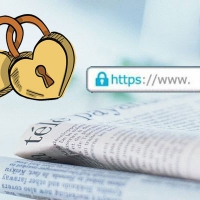 前段时间有站长朋友问免费空间小编,说他想实现https访问,虚拟主机能否支持SSL证书?下面小编给他分析一下...
前段时间有站长朋友问免费空间小编,说他想实现https访问,虚拟主机能否支持SSL证书?下面小编给他分析一下...